โพสต์นี้จะแสดงวิธีการ กำหนดระยะเวลาสำหรับสถานะในทีม . Microsoft Teams เป็นพื้นที่ทำงานออนไลน์ที่ช่วยให้ผู้คนสามารถจัดการประชุม แบ่งปันแนวคิดและเนื้อหา Teams อนุญาตให้ผู้ใช้ตั้งค่าสถานะเพื่อให้ผู้อื่นรู้ว่าพวกเขากำลังทำอะไรอยู่ นอกจากนี้ยังมีคุณลักษณะในการกำหนดระยะเวลาสำหรับสถานะที่ใช้ร่วมกันของคุณ อ่านต่อโพสต์นี้เพื่อเรียนรู้วิธีที่คุณสามารถทำได้

วิธีกำหนดระยะเวลาสำหรับสถานะในทีม
ทำตามขั้นตอนเหล่านี้เพื่อกำหนดระยะเวลาสำหรับสถานะใน Teams:
- เปิด ทีม Microsoft แล้วเลือกรูปโปรไฟล์ของคุณ
- ตอนนี้ เลือกของคุณ สถานะปัจจุบัน แล้วเลือก ระยะเวลา .
- ภายใต้ สถานะ ให้เลือกสถานะที่คุณต้องการเลือกระยะเวลา
- ตอนนี้คลิกที่ดร็อปดาวน์ด้านล่าง รีเซ็ตสถานะหลังจาก แล้วเลือกเวลาที่คุณต้องการให้สถานะรีเซ็ตหลังจากนั้น
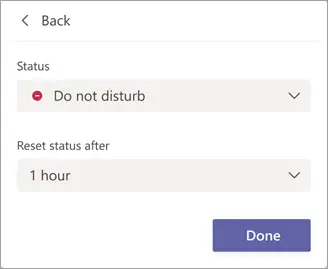
- หากต้องการตั้งเวลาเอง ให้เลือก กำหนดเอง ภายใต้ รีเซ็ตสถานะหลังจาก และกำหนดระยะเวลาด้วยตนเอง
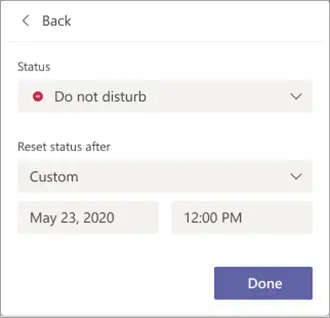
ฉันหวังว่านี่จะช่วยได้.
ฉันจะหยุด Microsoft Teams ไม่ให้แสดงได้อย่างไร
คุณสามารถเปลี่ยนสถานะเป็นใช้ได้ด้วยตนเองโดยคลิกที่รูปโปรไฟล์ด้านบน คลิกที่ดร็อปดาวน์ด้านล่างสถานะและตั้งค่าสถานะเป็นว่าง หากต้องการหยุดสิ่งนี้อย่างถาวร ให้เปิดการตั้งค่าของทีม จากนั้นไปที่ ทั่วไป > แอปพลิเคชัน และปรับการแสดงสถานะเป็นไม่อยู่บ้านเมื่อสถานะของฉันไม่ได้ใช้งานเป็นเวลาหลายนาทีตามที่คุณต้องการ
อ่าน: ไม่สามารถเข้าถึง Microsoft Teams Admin Center
เหตุใดสถานะทีมของฉันจึงเปลี่ยนเป็นทีมเยือนหลังจากผ่านไป 5 นาที
Microsoft Teams จะตั้งค่าสถานะของผู้ใช้เป็นไม่อยู่โดยอัตโนมัติหลังจากไม่มีการใช้งานเป็นเวลา 5-10 นาที เป็นคุณลักษณะเริ่มต้นใน Teams ที่ช่วยให้ผู้อื่นทราบว่าผู้ใช้ไม่พร้อมใช้งานในขณะนี้
อ่าน: การโทรแบบทีมยังคงดังอย่างต่อเนื่องแม้ว่าจะรับสายแล้วก็ตาม .















